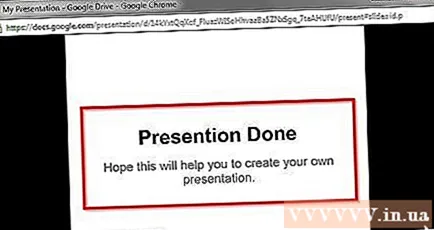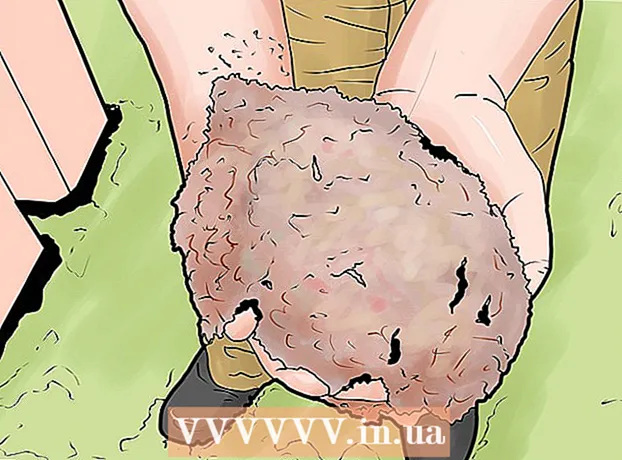நூலாசிரியர்:
John Stephens
உருவாக்கிய தேதி:
24 ஜனவரி 2021
புதுப்பிப்பு தேதி:
29 ஜூன் 2024
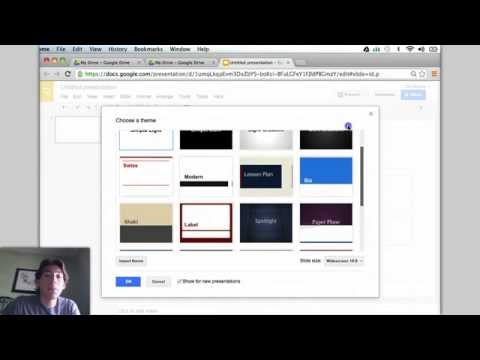
உள்ளடக்கம்
கூகிள் டிரைவை (முன்பு கூகிள் டாக்) பயன்படுத்தி பவர்பாயிண்ட் போன்ற விளக்கக்காட்சிகளை எவ்வாறு உருவாக்குவது என்பதை இந்த கட்டுரை காண்பிக்கும். விளக்கக்காட்சிகள் பொதுவாக பள்ளிகள், வணிகம் போன்றவற்றில் பயன்படுத்தப்படுகின்றன.
படிகள்
மேல் தாவலில் உள்ள இயக்கி பொத்தானைக் கிளிக் செய்க. நீங்கள் உள்நுழைவு பக்கத்திற்கு திருப்பி விடப்படுவீர்கள்.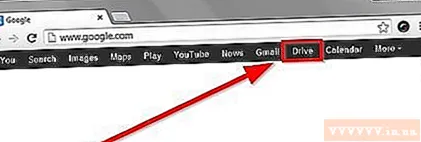
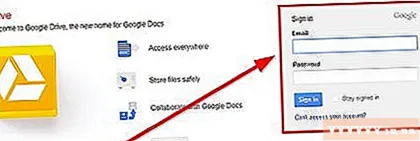
உங்கள் Google கணக்கில் உள்நுழைக. உங்கள் மின்னஞ்சல் முகவரி மற்றும் கடவுச்சொல்லைப் பயன்படுத்தவும்.- உங்களிடம் Google கணக்கு இல்லையென்றால், உடனடியாக ஒன்றை உருவாக்குவது எப்படி என்பதை அறிக!
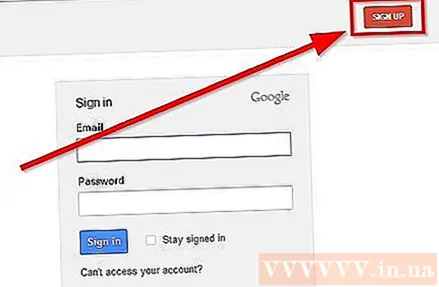
- உங்களிடம் Google கணக்கு இல்லையென்றால், உடனடியாக ஒன்றை உருவாக்குவது எப்படி என்பதை அறிக!
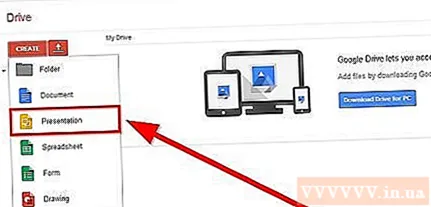
வெற்றிகரமாக உள்நுழைந்ததும், Google இயக்கக வலைத்தளம் தோன்றும். உருவாக்கு பொத்தானைக் கிளிக் செய்து, விளக்கக்காட்சியைத் தேர்ந்தெடுக்கவும்.
ஒரு புதிய வலைப்பக்கம் பாப் அப் செய்யும், இது உங்கள் விளக்கக்காட்சியை உருவாக்கத் தொடங்குகிறது. விளக்கக்காட்சியின் தோற்றத்தைத் தேர்வுசெய்யும்படி கேட்கப்படுவீர்கள். இந்த எடுத்துக்காட்டில், இயல்புநிலை தீம் "எளிய ஒளி" ஐப் பயன்படுத்துவோம். உங்கள் தேர்வைச் செய்த பிறகு, சரி என்பதைக் கிளிக் செய்க.
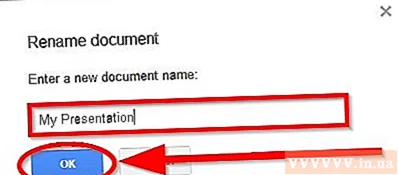
உங்கள் விளக்கக்காட்சிக்கு பெயரிடுங்கள். மறுபெயரிட மேலே உள்ள "பெயரிடப்படாத" உரையை சொடுக்கவும். நீங்கள் அல்லது வேறு யாராவது உங்கள் விளக்கக்காட்சியைப் பார்க்கும்போது இந்த பெயர் உலாவி பட்டியில் காண்பிக்கப்படும். முடிந்ததும் சரி என்பதைக் கிளிக் செய்க.
உள்ளடக்கத்தைச் சேர்க்கவும். இப்போது, நீங்கள் உள்ளடக்கத்தை அல்லது புதிய ஸ்லைடைச் சேர்க்கலாம். விளக்கக்காட்சிகளைத் திருத்த மேல் பட்டியைப் பயன்படுத்தவும்.
நீங்கள் திருத்துதல் முடிந்ததும், உங்கள் விளக்கக்காட்சிக்கான பகிர்வு அனுமதிகளை அமைக்க பகிர் பொத்தானைக் கிளிக் செய்க. இந்த பொத்தானைக் கிளிக் செய்தால் உங்கள் விளக்கக்காட்சிக்கான இணைப்பும் கிடைக்கும். முடிந்ததும், முடிந்தது என்பதைக் கிளிக் செய்க.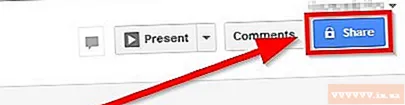
"விளக்கக்காட்சியைத் தொடங்கு" என்பதைக் கிளிக் செய்வதன் மூலம் உங்கள் வேலையை மதிப்பாய்வு செய்யவும். விளம்பரம்